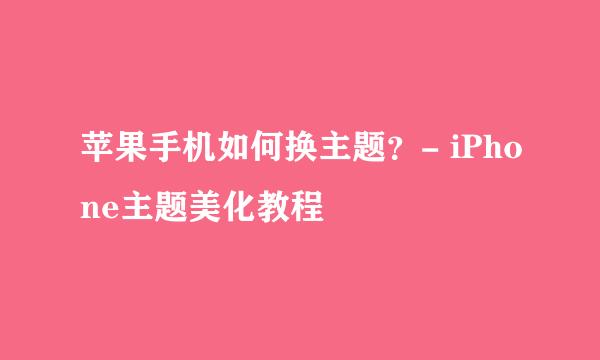ios更新至11.1.1之后,操作逻辑有点变化,可能有的同学就不知道如何添加邮箱账户了,下面跟小编一起看更新后的ios如何添加邮箱账户吧~
在主屏幕找到“设置”按钮,打开“设置”
在“设置”选项中找到“账号与密码”设置
然后我们就可以看到“添加账户”设置选项了,点击“添加账户”
接下来就是选择所要添加邮箱的服务器,这里我以微软的outlook邮箱为例
选择好服务器以后,就政欧是登录了,输入邮箱账户,点击“下一步”按钮
outlook是先输入邮箱账户然后再输入密码,这一步在密码框里墨罪输入密码之后,点击“登录”按钮
这一步就是邮箱服务提供商的授权信息,点击“是”按钮
接下来是ios可以同步的邮箱相关的信息,我这里只同步了“邮件”和“备忘录”选项,大家可以根据自己的需求来选择,选择好以后点击右上角的“存储”按钮
然后我们退到“账户与密码”设置选项就可以看到了刚才添加的“outlook”邮箱了
我们退到主屏幕,打开“邮箱”季趴压App也可以看到“outlook”邮箱,成功了呦~~~ 谢谢大家,还请帮忙点一下投票呦~~